
Obsah:
- Autor John Day [email protected].
- Public 2024-01-30 12:00.
- Naposledy zmenené 2025-01-23 15:06.

V tomto projekte vyrábam vlastnú hardvérovú peňaženku pre kryptomeny Trezor, doplnenú o kryt. Je to možné, pretože Trezor je open source, a tak som použil súbory, ktoré poskytujú na svojom githube, na stavbu vlastného zariadenia za menej ako 40 dolárov. V procese bolo niekoľko prekážok, takže dúfam, že vám tento návod pomôže, ak sa rozhodnete postaviť si ho sami.
Krok 1: Pozrite si video o zostavení


Video popisuje celú zostavu, preto odporúčam najskôr si video pozrieť, aby ste získali prehľad o projekte, problémoch, s ktorými som sa stretol a ako som ich vyriešil. Potom sa môžete vrátiť a prečítať si nasledujúce kroky, kde nájdete podrobnejšie vysvetlenie.
Krok 2: Objednajte si požadované diely

Prejdite na github Trezor a stiahnite si ich úložisko hardvéru. V priečinku s elektronikou nájdete Gerberove súbory potrebné na objednanie DPS. Pošlite tieto súbory podľa vášho výberu prototypovej služby plošných spojov a objednajte si sadu s hrúbkou 1,0 mm a v zásade so štandardným nastavením pre ostatné parametre. Môžete si tiež objednať šablónu, ktorá vám pomôže s montážou, mne sa nedostala, montáž som vykonal iba ručne pomocou spájkovacej pasty.
Vnútri priečinka s elektronikou nájdete aj súbor s názvom trezor.bom.txt. Objednajte si tam uvedené diely u svojho obľúbeného distribútora elektroniky. Obrazovku OLED 0,96 je možné objednať na aliexpress, banggood alebo ebay.
Vnútri priečinka s puzdrom nájdete súbory STL na 3D tlač obalu. Na dosiahnutie najlepších výsledkov sa budete musieť pohrať s parametrami vo svojom softvéri na krájanie. V mojom prípade som na tlač použil Cura a moju 3D tlačiareň Creality CR10, ale horná strana krytu bola dosť tenká, takže to musím optimalizovať a znova vytlačiť dizajn.
Ak ho ešte nemáte, budete si tiež musieť objednať rozhranie jtag st-link v2, existuje veľa možností, ako ho získať (sú to lacné klony, ale fungujú dobre) na banggood alebo aliexpress.
Krok 3: Zostavenie dosiek Trezor
Nezachytil som žiadne obrázky ani video zo skutočnej montáže dosiek, pretože komponenty sú veľmi malé a bolo by ťažké ich zaznamenať a súčasne vykonať montáž. Ak ste dosky SMD nikdy neskladali, zistíte, že je nemožné vyrobiť tých 0402 pasívnych ručne, ale ak máte predchádzajúce skúsenosti, malo by byť v poriadku vykonať určité zväčšenie.
Ak ste si objednali šablónu a už ste ju používali, malo by byť celkom jednoduché naniesť na dosku spájkovaciu pastu a umiestniť komponenty na vrch. Potom všetko, čo musíte urobiť, je použiť trochu tepla na ich spájkovanie na mieste.
Tu je potrebné poznamenať jednu dôležitú vec: Schéma ukazuje R6 a R8 a nie je o tom žiadna zmienka, ale nevyplňujte ich. Váš trezor nebude fungovať, ak zaplníte tieto rezistory. Musel som stráviť nejaký čas, aby som zistil, čo je s mojím problémom, než som zistil, že tieto odpory nie sú v skutočnosti osadené na výrobných doskách.
Krok 4: Nastavenie vývojového prostredia a kompilácia firmvéru

Aby ste mohli kompilovať obrázky firmvéru, budete musieť nastaviť prostredie vývojára. Použil som Ubuntu 16.04 a všetko bolo jednoduché nastaviť. Väčšinou som postupoval podľa pokynov uvedených na tejto stránke github. Chýbalo mi niekoľko závislostí, takže navyše odporúčam nainštalovať tieto závislosti:
sudo apt-get install build-essential cmake curl libcurl4-gnutls-dev libprotobuf-dev pkg-config libusb-1.0-0 libusb-1.0-0-dev libmicrohttpd-dev libboost-all-dev protobuf-kompilátor
Pred zostavením akéhokoľvek firmvéru nezabudnite na tento riadkový export MEMORY_PROTECT = 0. Je skutočne dôležité prehlásiť, že pred kompiláciou, pretože ide o ochrannú funkciu, že ak ju nevypneme, uzamkne náš mikrokontrolér, v zásade deaktivuje rozhranie JTAG a zabráni ďalšiemu zápisu do pamäte flash bootloadera.
V tomto mieste pri pokuse o kompiláciu firmvéru som narazil na túto chybu:
Traceback (posledný hovor posledný): Súbor „nem_mosaics.py“, riadok 6, z adresy google.protobuf import json_format ImportError: nemožno importovať názov json_format Makefile: 121: recept na cieľ „nem_mosaics.h“zlyhal: *** [nem_mosaics.h] Chyba 1
Je to spôsobené tým, že chýba ďalší balík a je možné ho opraviť inštaláciou:
sudo pip install googleapis-common-protos
V tomto mieste by sa malo všetko skompilovať bez chýb a ste pripravení uložiť výsledný obrázok do svojho trezoru. Pripojte tieto 3 signály k svojmu hardvérovému kľúču st-link v2: SWCLK SWDIO GND a teraz ste pripravení spustiť príkazy na blikanie obrazu firmvéru podľa pokynov na vyššie uvedenej stránke github.
Krok 5: Testovanie a konfigurácia vašej peňaženky Trezor


Po bliknutí firmvéru, ak pripojíte trezor k počítaču, by mal byť detekovaný a ovládače sa automaticky nainštalujú (aspoň do systému Windows). Po dokončení inštalácie ovládača musíte prejsť na stránku trezor.io/start podľa pokynov na displeji trezora. Dostanete pokyn nainštalovať malý softvér, ktorý funguje ako most medzi oknami a ich webovou službou. Po inštalácii by malo byť ich nové zariadenie rozpoznané ich online aplikáciou a malo by vás vyzvať na aktualizáciu firmvéru, ak je k dispozícii novšia verzia.
Po inovácii firmvéru vám aplikácia trezor ponúkne možnosť nastavenia a konfigurácie vašej novej hardvérovej peňaženky, čo znamená, že ste projekt úspešne dokončili.
Ďakujem, že ma sledujete v tomto návode a dúfam, že bol užitočný. Mali by ste sa pozrieť na môj kanál YouTube a získať ďalšie úžasné projekty: Voltlog Youtube Channel.
Odporúča:
Ovládanie jasu LED pomocou Raspberry Pi a vlastnej webovej stránky: 5 krokov

Ovládanie jasu LED pomocou Raspberry Pi a vlastnej webovej stránky: Pomocou servera apache na mojom pí s php som našiel spôsob, ako ovládať jas LED pomocou posúvača s prispôsobenou webovou stránkou, ktorá je prístupná na akomkoľvek zariadení pripojenom k rovnakej sieti ako vaše pi .Existuje mnoho spôsobov, ktorými to môže byť
RFID tienenie peňaženky Tyvek: 7 krokov
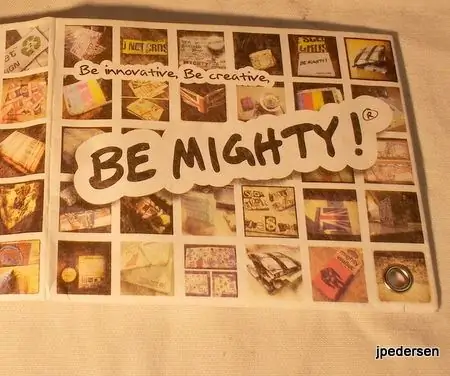
RFID tienenie peňaženky Tyvek: Tento typ (značku) peňaženky používam asi 6 rokov. Keď som našiel túto konkrétnu peňaženku, rozhodol som sa pridať k nej tienenie RFID pomocou hliníkovej pásky. Táto páska sa používa na tesnenie vykurovacích potrubí, pretože je odolnejšia ako tkanina a
Vytvorenie vlastnej webovej stránky pre začiatočníkov: 5 krokov

Budovanie vlastnej webovej stránky pre začiatočníkov: Či už ste niekedy snívali o tom, že budete počítačovým programátorom, alebo ste niekedy použili webovú stránku, povedzme si to na rovinu, sme takmer všetci, informačné technológie sa stali chrbticou podnikania. Aj keď sa programovanie môže na prvý pohľad zdať strašidelné, mojim cieľom
Dotykový stojan IPod vo veľkosti peňaženky: 5 krokov

Dotykový stojan na iPod s veľkosťou peňaženky: Je to celkom cool … Môžete si myslieť, že je to nestabilné, ale je to celkom stabilné! Je dobré ho nosiť v peňaženke a vidieť .. Applebees? Neviem, lol Na sledovanie filmov, televíznych relácií, prehliadanie internetu (v režime na šírku) …. oh a Cover Flow! Takže ..
Oddeľovač organizátora zásuviek z kariet peňaženky: 5 krokov

Oddeľovače organizátora zásuviek z kariet peňaženky: Tento návod vám ukáže, ako vytvoriť nové oddeľovače pre organizátory úložných priestorov v zásuvkách pomocou vernostných kariet alebo iného odpadu vo vašej peňaženke. Pokúšal som sa porozumieť svojmu chaosu, ktorým bolo niekoľko typov skrutiek a skrutky a nemal som
